5 būdai, kaip pasiekti saugų aplanką „Samsung Galaxy“ telefonuose
Įvairios / / August 21, 2023
„Samsung One“ vartotojo sąsaja siūlo įdomią privatumo funkciją, leidžiančią paslėpti programas, nuotraukas, vaizdo įrašus ir kitus failus atskirame aplanke, vadinamame Saugus aplankas. Sukūrę saugų aplanką, gali kilti klausimas: „Kur yra saugus aplankas „Samsung“ telefone? Na, parodysime įvairius būdus, kaip pasiekti saugų aplanką „Samsung Galaxy“ telefonuose.

Saugų aplanką galite atidaryti pagrindiniame ekrane, „Play“ parduotuvėje arba naudodami paiešką arba „Google Assistant“. Ir netgi galite priskirti jį maitinimo klavišui. Pirmiausia pradėkime nuo metodų.
1. Iš programų stalčių arba pagrindinio ekrano
Pirmą kartą sukūrę saugų aplanką, galėsite lengvai jį pasiekti iš savo telefono programų stalčiuje arba pagrindiniame ekrane. Štai kaip:
1 žingsnis: Pradiniame ekrane braukite aukštyn, kad atidarytumėte programų sąrašą, dar žinomą kaip programų stalčius.
2 žingsnis: Ieškokite saugaus aplanko. Greičiausiai tai bus paskutiniame ekrane. Bakstelėkite jį, kad atidarytumėte. Jūsų bus paprašyta prisijungti naudojant PIN kodą arba slaptažodį.
Saugiame aplanke rasite vietines programas, tokias kaip galerija, kontaktai, kalendorius, užrašai ir kt.
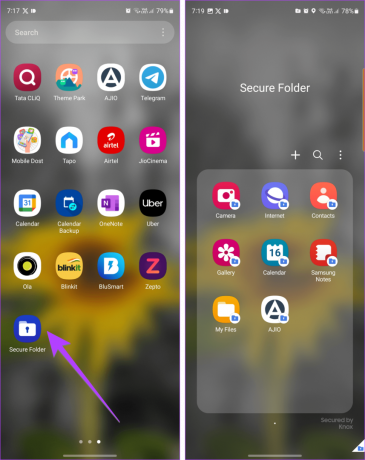
3 veiksmas: Norėdami pagrindiniame ekrane pridėti saugaus aplanko programos piktogramą, ilgai paspauskite saugaus aplanko piktogramą ir pasirinkite Pridėti prie pagrindinio puslapio.

Patarimas: Sužinokite, kaip pakeisti programų stalčių „Samsung Galaxy“ telefonuose.
Kodėl pagrindiniame ekrane nerodomas saugus aplankas
Jei programų stalčiuje nerandate saugaus aplanko, galite jį rodyti dviem būdais:
aš. Iš Nustatymai
1 žingsnis: Atidarykite „Samsung Galaxy“ telefono nustatymus.
2 žingsnis: eikite į Sauga ir privatumas, tada – Saugus aplankas.

3 veiksmas: Tada įsitikinkite, kad įjungtas perjungiklis šalia „Pridėti saugų aplanką prie programų ekrano“.
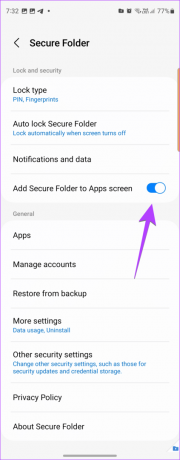
II. Iš sparčiųjų nustatymų
Jei norite greitai paslėpti arba parodyti saugaus aplanko piktogramą programų stalčiuje, tai galite padaryti ir iš sparčiųjų nustatymų.
1 žingsnis: Du kartus braukite žemyn nuo ekrano viršaus, kad atidarytumėte sparčiųjų nustatymų skydelį.
2 žingsnis: Braukite kairėn, kol pamatysite Secure Folder. Jei jo nematote, pabaigoje bakstelėkite mygtuką +.
3 veiksmas: Tada palaikykite ir vilkite saugaus aplanko piktogramą iš viršutinio skydelio į apatinę skiltį, kad įtrauktumėte ją į sparčiųjų nustatymų sąrašą. Bakstelėkite Atlikta.

4 veiksmas: Pridėję bakstelėkite saugaus aplanko piktogramą sparčiųjų nustatymų skiltyje, kad parodytumėte arba paslėptumėte ją programų stalčiuje.
Kai piktograma yra mėlyna, programų stalčiuje matomas saugus aplankas. Bakstelėkite jį dar kartą, kad paslėptumėte piktogramą iš App Drawer.
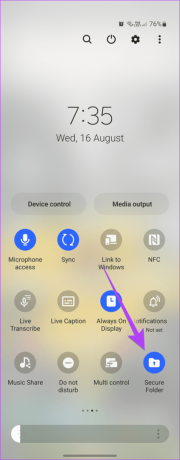
Patarimas: išmokite tinkinti sparčiuosius nustatymus Android telefonuose.
2. Atidarykite saugų aplanką naudodami paiešką
1 žingsnis: Bakstelėkite Finder piktogramą, kad atidarytumėte paiešką savo Samsung Galaxy telefone.
Arba atidarykite programų stalčių ir bakstelėkite paieškos juostą viršuje.
2 žingsnis: Įveskite saugų aplanką. Kai jis pasirodys paieškos rezultatuose, bakstelėkite jį.

3. Norėdami rasti saugų aplanką, naudokite „Google Assistant“.
Asmeninis skaitmeninis asistentas, dar žinomas kaip „Google Assistant“, taip pat gali padėti pasiekti saugų aplanką „Samsung“ įrenginyje. Pirmiausia suaktyvinkite „Google Assistant“ sakydami „Hey Google“ arba braukdami į vidų nuo apatinių kraštų. Tada pasakykite „Atidaryti saugų aplanką“.
4. Iš „Play“ parduotuvės
Atlikite šiuos veiksmus, kad atidarytumėte saugų aplanką iš „Play Store“ savo išmaniajame telefone:
1 žingsnis: Atidarykite „Play Store“ savo telefone.
2 žingsnis: Bakstelėkite paieškos juostą viršuje ir įveskite saugus.

3 veiksmas: Jus pasitiks daugybė saugaus aplanko programų. Bakstelėkite tą, kurioje po programos pavadinimu parašyta „Samsung Electronics“.
4 veiksmas: Galiausiai bakstelėkite mygtuką Atidaryti.

5. Iš šoninio klavišo
Jei reguliariai pasiekiate „Samsung“ saugų aplanką, galite jį priskirti „Samsung Galaxy“ telefono šoniniam mygtukui (maitinimo mygtukui).
1 žingsnis: Paleiskite „Samsung Galaxy“ telefono nustatymus.
2 žingsnis: eikite į Išplėstinės funkcijos, tada spustelėkite šoninį klavišą.

3 veiksmas: įjunkite jungiklį šalia Du kartus paspauskite ir pasirinkite Atidaryti programą.

4 veiksmas: Bakstelėkite nustatymų piktogramą šalia Atidaryti programą ir pasirinkite Saugus aplankas.
5 veiksmas: Dabar, kai norite pasiekti saugų aplanką, du kartus paspauskite šoninį, dar žinomą kaip maitinimo mygtuką, mygtuką.

Patarimas: Sužinokite, kaip daryti ekrano kopijas be maitinimo mygtuko „Android“.
Premija: kaip atidaryti saugų aplanką galerijoje
Saugaus aplanko negalima pasiekti iš įprasto Samsung galerijos programa. Tačiau galite pridėti nuotraukų arba vaizdo įrašų į saugų aplanką iš galerijos programos.
Atidarykite bet kurią nuotrauką Galerijos programoje ir bakstelėkite trijų taškų piktogramą. Pasirinkite „Perkelti į saugų aplanką“. Taip pat galite pasirinkti kelis elementus ir perkelti juos į saugų aplanką.

Patarimas: Sužinokite, kaip naudokite aplanką Užrakintas „Google“ nuotraukose.
Norėdami peržiūrėti nuotraukas ir vaizdo įrašus, pridėtus prie saugaus aplanko, pagrindiniame ekrane atidarykite Secure Folder arba naudokite kitus anksčiau paminėtus būdus. Tada saugiame aplanke bakstelėkite Galerijos programą.
Patarimas: Norėdami pašalinti nuotrauką iš saugaus aplanko, atidarykite ją saugaus aplanko Galerijos programoje. Paspauskite trijų taškų piktogramą ir pasirinkite „Perkelti iš saugaus aplanko“.

Patarimas: Patikrinkite „Android“ galerijos programos su paslėptomis nuotraukomis variantas.
DUK apie prieigą prie saugaus aplanko
Jei pamiršote saugaus aplanko kredencialus, vieną kartą įveskite neteisingą slaptažodį. Tada bakstelėkite Pamiršau, tada Iš naujo nustatyti. Dabar prisijunkite naudodami savo „Samsung“ paskyros informaciją, kad iš naujo nustatytumėte slaptažodį. Šis metodas veiks tik tuo atveju, jei prieš pamiršdami slaptažodį saugaus aplanko nustatymuose įjungsite „Reset with Samsung account“.
Norėdami visiškai ištrinti saugų aplanką, eikite į Nustatymai > Sauga ir privatumas > Saugus aplankas > Daugiau nustatymų. Bakstelėkite Pašalinti. Jūsų paklaus, ar norite perkelti failus iš saugaus aplanko.
Paslėpkime
Tikimės, kad šis vadovas padėjo jums lengvai pasiekti saugų aplanką „Samsung“. Be saugaus aplanko, galite slėpti programas ir nuotraukos ar vaizdo įrašai „Samsung“ telefonuose naudojant kitus būdus. Jei turite daugiau klausimų, pasidalykite jais toliau pateiktuose komentaruose.
Paskutinį kartą atnaujinta 2023 m. rugpjūčio 18 d
Aukščiau pateiktame straipsnyje gali būti filialų nuorodų, kurios padeda palaikyti „Guiding Tech“. Tačiau tai neturi įtakos mūsų redakciniam vientisumui. Turinys išlieka nešališkas ir autentiškas.
AR TU ŽINAI
Jūsų naršyklė seka jūsų sistemos OS, IP adresą, naršyklę, taip pat naršyklės papildinius ir priedus.

Parašyta
Mehvish Mushtaq yra kompiuterių inžinierius pagal išsilavinimą. Meilė „Android“ ir programėlėms privertė ją sukurti pirmąją „Android“ programą Kašmyrui. Žinoma kaip Dial Kashmir, ji už tai laimėjo prestižinį Indijos prezidento Nari Shakti apdovanojimą. Ji daug metų rašo apie technologijas, o jos mėgstamiausios versijos apima „Android“, „iOS“ / „iPadOS“, „Windows“ ir žiniatinklio programų vadovus, paaiškinimus, patarimus ir gudrybes.



